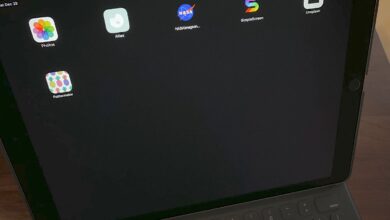Il y a tellement d’applications géniales et d’utilisations formidables pour l’iPad qu’il est facile de remplir l’espace de stockage limité, surtout pour ceux qui possèdent le modèle de 16 Go. Cependant, il se peut que vous utilisiez plus d’espace que vous n’en avez besoin. Ce ne sont pas toujours les grandes choses qui vous intéressent, comme un gros jeu à succès de 1 Go que vous téléchargez sur l’App Store. Souvent, ce sont les petites choses, lorsqu’il y en a beaucoup, qui engloutissent votre espace de stockage. Voici quelques conseils qui peuvent vous aider à garder votre iPad mince et prêt à en faire plus.
Les instructions de cet article s’appliquent aux iPads fonctionnant sous iOS 12 ou iOS 11, mais de nombreuses astuces fonctionnent avec des versions plus anciennes de l’iOS.
Contenu
Supprimer les applications que vous n’utilisez plus
L’une des meilleures caractéristiques de l’App Store est l’adhésion à vie que vous obtenez chaque fois que vous achetez une application. Que vous la téléchargiez sur le même appareil ou que vous l’installiez sur un tout nouvel appareil, vous avez toujours la possibilité de télécharger toutes les applications achetées précédemment, à condition d’utiliser le même Apple ID. Vous pouvez acheter une application et la télécharger sur plusieurs appareils iOS, dont l’iPad, l’iPhone et l’iPod Touch, mais surtout, vous pouvez supprimer toutes les applications que vous utilisez peu souvent en sachant que vous pourrez les télécharger à nouveau.
Si vous manquez d’espace, une simple purge des applications que vous n’utilisez plus peut contribuer à libérer de l’espace de stockage.
Apple a introduit une option de déchargement des applications non utilisées avec iOS 12. Regardez dans Paramètres > Généralités > Stockage iPad. Appuyez sur Activer à côté de Décharger les applications non utilisées pour permettre à l’iPad de décharger automatiquement les applications lorsque la capacité de stockage de l’iPad est faible. Vos données et documents sont sauvegardés.
Éteindre mon flux de photos. Activer la photothèque iCloud
Votre problème de stockage n’est peut-être pas un problème d’application. Il peut être causé par un problème de photo. Mon flux de photos est une fonction pratique, mais elle prend beaucoup de place. My Photo Stream télécharge une copie de chaque photo récente que vous avez prise sur votre iPad ou iPhone vers iCloud, puis les télécharge toutes sur chaque appareil iOS. Si vous avez activé Photo Stream, chaque photo que vous prenez sur votre iPhone est automatiquement envoyée à votre iPad.
Lorsqu’Apple a introduit la photothèque iCloud, la fonction « My Photo Stream » est devenue superflue. Bien qu’elle offre une méthode légèrement différente de synchronisation des photos entre les appareils, la bibliothèque de photos iCloud est une meilleure option à bien des égards. La photothèque stocke les photos dans iCloud, ce qui vous permet de les consulter sur votre Mac ou PC ainsi que sur vos appareils iOS. Elle affiche les photos sur votre iPad sous forme de vignettes basse résolution plutôt que de télécharger la résolution la plus élevée et la taille la plus grande pour chaque photo. Si vous voulez l’image en plus haute résolution, un clic permet de la récupérer à partir du nuage.
Si vous avez récemment supprimé un groupe de photos de l’iPad, rendez-vous dans l’album « Récemment supprimées », où l’iPad les conserve pendant 30 jours avant de les supprimer. Allez à Photos > Albums > Récemment supprimé. Choisissez de Supprimer tout pour supprimer immédiatement toutes les images supprimées.
Une autre bonne façon d’exploiter iCloud est d’utiliser le partage de photos iCloud plutôt que la photothèque iCloud. Lorsque le partage de photos iCloud est activé, vous pouvez voir les photos dans vos dossiers partagés, mais votre iPad ne télécharge pas toutes les photos connectées à la photothèque. C’est une bonne solution pour obtenir un sous-ensemble de photos. Une excellente façon de procéder consiste à créer un dossier partagé personnalisé spécialement pour le partage de photos et de vidéos sur tous vos appareils.
Désactiver les téléchargements automatiques
Si le téléchargement automatique peut sembler être un gain de temps considérable, il peut aussi être un grand gaspillage d’espace. Par défaut, cette fonction télécharge automatiquement les nouvelles applications, la musique et les livres achetés sur le même compte iTunes vers chaque appareil compatible. Cela signifie que votre iPad télécharge automatiquement l’application que vous venez d’acheter sur votre iPhone. Cela semble bien jusqu’à ce que vous manquiez d’espace avec un tas d’applications que vous n’utilisez que sur l’iPhone. Si vous n’êtes pas le seul à utiliser cet Apple ID, cette fonction peut devenir incontrôlable. Il est donc préférable de consulter les paramètres de l’iPad et de désactiver les téléchargements automatiques. Vous pouvez y accéder dans Paramètres > iTunes & App Store.
Installer une boîte de dépôt pour les photos et les documents
Un bon moyen d’accéder à vos photos sans qu’elles prennent de la place sur votre iPad est de les conserver dans le nuage. La boîte de dépôt offre jusqu’à 2 Go de stockage gratuit et constitue non seulement un excellent moyen d’accéder à des photos et à d’autres documents, mais aussi de transférer des fichiers de votre iPad vers votre PC.
Permettre le partage de la maison pour la musique et les films
Si tout ce que vous voulez faire, c’est diffuser de la musique et des films en continu, vous n’avez pas besoin d’utiliser l’espace de stockage précieux de votre iPad ou d’opter pour une solution coûteuse comme un disque dur externe. Le partage à domicile vous permet de partager de la musique et des films de votre bibliothèque iTunes vers votre iPad, ce qui transforme essentiellement votre PC en espace de stockage externe pour votre iPad. La seule condition préalable est que votre PC doit être allumé avec iTunes en marche et que vous devez diffuser en continu par Wi-Fi.
Comme beaucoup de gens utilisent leur iPad à la maison, le partage de la maison est un excellent moyen d’économiser une tonne d’espace sur l’iPad. Toute votre collection de films et de musique peut être à portée de main sans occuper de place sur l’iPad. Si vous voulez regarder un film en vacances ou écouter de la musique en déplacement, vous pouvez charger un sous-ensemble de votre collection sur votre iPad.
Diffusez votre musique et vos films en streaming
Le partage de la maison est une fonctionnalité intéressante, mais la musique en streaming de Pandora ou d’une autre application de streaming peut être une bonne solution pour vous. Si vous avez un abonnement à Apple Music, vous pouvez écouter de la musique en continu à votre guise. Vous pouvez même télécharger une liste de lecture sélectionnée pour les moments où vous n’avez pas accès à l’internet.
Il en va de même pour le cinéma. Tout film ou émission de télévision que vous achetez sur iTunes est disponible en streaming. Vous pouvez faire de même pour les films et émissions Amazon en les diffusant en streaming via l’application Amazon Instant Video. Si vous combinez cette application avec Netflix, Hulu Plus et les autres options de streaming pour les films et la télévision, vous ne devriez pas avoir besoin de stocker des vidéos sur votre iPad.
Acheter un disque dur externe compatible
Une autre façon d’accéder à votre musique, vos films et votre collection de photos sans occuper d’espace de stockage sur votre iPad est d’acheter un disque dur externe. L’essentiel est d’acheter un disque dur externe qui soit dispose d’une connexion Wi-Fi, soit permet de se connecter à votre routeur. Cela vous permet d’accéder à vos médias et à vos documents via le Wi-Fi. Avant d’acheter un disque dur externe, assurez-vous qu’il est compatible avec l’iPad. Tous les disques durs externes ne disposent pas d’une application iPad qui vous y donne accès.